![]()
当(在体形模式下)加载 FIG 文件时,“打开”对话框是标准的 Windows“打开文件”对话框。但当加载 BIP 或 STP 文件时,则可以预览动画并控制加载到 Biped 的信息量。
界面
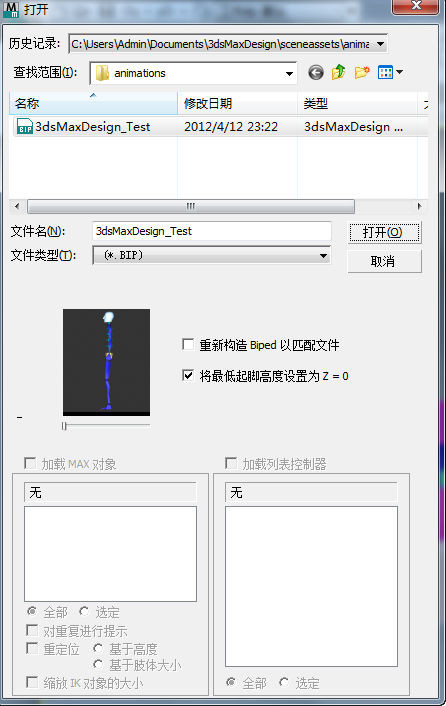
BIP 或 STP 文件的“打开”对话框
- 历史记录
- 此下拉列表用于选择您已经保存的 Biped 运动文件所在的目录。请参阅“运动文件历史纪录”列表。
- 查找范围
- 打开一个导航窗口以移动至其他目录或驱动器。
-
 转至上次访问的文件夹
转至上次访问的文件夹 - 单击可以返回上次浏览的文件夹。
-
 向上一级
向上一级 - 在目录结构中向上移动一级。
-
 创建新的文件夹
创建新的文件夹 - 用于在该对话框中新建文件夹。
-
 视图菜单
视图菜单 - 可以选择要在文件列表中显示的详细信息级别。
- [列表窗口]
- 当选择“详细信息”时,目录所显示的内容包括名称、大小、类型、修改日期以及属性。可以通过单击每个参数的标签来对文件进行排序。
- 文件名
- FIG、BIP 或 STP 文件的名称。
- 文件类型
- 设置要加载的文件类型。
- 体形文件 (.FIG)加载“体形”文件。必须激活体形模式才能加载体形文件。体形文件用于将一个 Biped 的结构应用到另一个 Biped。如果不小心丢失了您的 Biped 体形模式姿势(该姿势是适合网格显示的 Biped),可重新加载体形文件。s
- Biped 文件 (.BIP)加载 biped 运动文件(剪辑)。运动文件包括足迹、关键帧设置、Biped 比例以及有效的重力值(重力加速度)。同时也会加载帧的“IK 混合”值以及 IK 对象及其动画。
如果选择的 BIP 文件是从帧速率不同于当前场景的某个场景中保存的,3ds Max 将打开“帧速率更改”对话框,该对话框将提示您选择如何改变原始动画。
如果选择的 BIP 文件是用以前版本的 character studio 保存的文件,那么将无法使用预览。选择要加载的文件后,将会通知您文件格式已过时,应重新进行保存,您可以明确指示不想再看到此消息。
- 足迹文件 (.STP)加载足迹文件,没有躯干关键帧。使用这种 ASCII 文件格式可使开发人员能够编写用于为 Biped 运动生成步长文件的程序。Biped 将为加载的步长生成躯干帧。有关步长文件格式的详细信息,请参阅 cstudio\docs 目录下的 stp.rtf。
注: 在“体形”模式下,您仅可以加载 FIG 文件。在其他模式下,您可以加载 BIP 和 STP 文件。 - 运动预览
- 允许打开前手动移动 BIP 或 STP 文件中的动画。
- 重新构造 Biped 以匹配文件
- 打开此设置,会更改当前 Biped 的结构以匹配 BIP 文件中的结构。
- 将最低起脚高度设置为 Z=0(仅限 .bip 文件)
- 将最低起脚高度设置为 Z=0。这是“加载文件”对话框中的一个选项。默认设置为启用。
在 Biped 中,运动剪辑的高度可以保持不变。如果您想保持运动剪辑在根据不同尺寸的角色调整运动时的高度不变,此选项很重要。例如,如果角色正在跳过石头,而您想保持角色的 Z 位置不变,应关闭此选项。如果必须混合开始和结束不在同一高度的运动流运动(如角色登上自行车、骑自行车和从自行车下来这三个剪辑),请将此选项保持关闭。
但是,关闭此选项可导致在运动流变换期间,运动中出现跳跃。在“运动流”模式下打开此选项可获得平滑的变换效果。如果具有自适应功能,请设置高度,以便帧 0 的最低起脚点高度为 Z=0。这会使剪辑与 Z 轴对齐,从而产生平滑的变换效果。
提示: 使用“运动捕获”卷展栏上的“加载运动捕获文件”加载 3ds Max 包含的原始版本的运动捕获 BIP 文件。这些文件在每一帧没有足迹和关键点。使用“加载运动捕获文件”加载文件允许您过滤数据和提取足迹。
“加载 MAX 对象”组
仅当对象保存在数据中且“加载 MAX 对象”处于启用状态时,用于加载 3ds Max 对象的设置才会处于活动状态。
- 加载 MAX 对象
- 当打开此设置时,character studio 将导入所有 K、头部目标或用 BIP 数据保存的链接对象。
- [对象列表]
- 用 BIP 文件保存的每个对象都显示在此列表中,此列表还显示对象的对象类型。从动画删除对象的唯一方式是重新保存不含该对象的 BIP 文件,然后重新加载。
- 全部选中此选项后,所有关联对象都会与 BIP 文件一起保存。
- 选定选中此选项后,只有高亮显示的对象会与 BIP 文件一起保存。
- 对重复进行提示
- 为 BIP 文件的每个在场景中有重复的对象打开“合并”对话框。
在此对话框中,可以合并、跳过或删除旧的对象。
如果关闭“对重复进行提示”,将自动覆盖场景中的对象。
- 重定位
- 打开此设置时,BIP 文件中对象的位置根据高度或肢体大小,适应目标 Biped 的大小。
- 缩放 IK 对象的大小
- 打开此设置时,会缩放导入对象的大小,以匹配目标 Biped 的大小。
“加载列表控制器”组
仅当控制器保存在数据中且“加载列表控制器”处于启用状态时,用于加载列表控制器的设置才会处于活动状态。
- 加载列表控制器
-
启用此设置后,与 BIP 文件一起保存的子动画控制器会加载到您的目标 Biped。
- [控制器列表]
-
在 BIP 文件中显示子动画控制器。
注: 从动画删除控制器的唯一方式是重新保存不含该控制器的 BIP 文件,然后重新加载。
- 全部启用此选项后,将从 BIP 文件中加载所有关联动画控制器。
- 选定启用此选项后,将仅从 BIP 文件中加载高亮显示的动画控制器。